

Paneles
Panel frontal
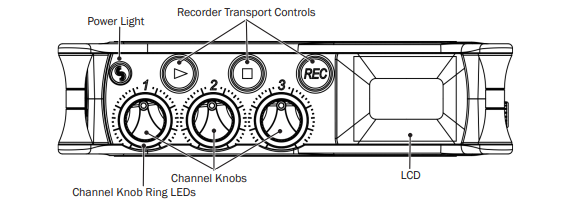
Luz de encendido, Controles de transporte de la grabadora, Mandos de canal, Anillo LED del botón de canal Pantalla táctil LCD Pantalla de cristal líquido
Panel lateral izquierdo

Interruptor de alimentación Conexiones USB, Puerto USB-A Puerto USB-C Entradas XLR 1-2, Salida estéreo de 3,5 mm
Panel lateral derecho

Salida de auriculares de 3,5 mm, Entrada auxiliar / micrófono de 3,5 mm entrada XLR 3,Codificador de volumen de auriculares, HP Entrada HDMI TC
Panel posterior
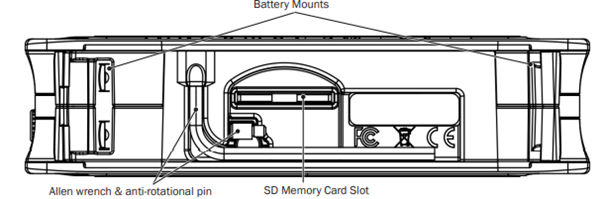
Soportes de batería, Ranura para tarjeta de memoria SD, Llave Allen para tornillo y pasador anti rotación (tornillo cautivo 20 hilos ¼ de pulgada)
Pantalla táctil
El MixPre-3 tiene una interfaz de usuario basada en pantalla táctil de alta resolución que se puede ver a la luz del sol, que consta de la pantalla de inicio, la pantalla del menú principal y las vistas de la pantalla del canal.
Como notará, hay varias zonas táctiles en la pantalla táctil para los controles.
A medida que se familiarice con la interfaz de usuario, el cambio de configuración de entradas, salidas, grabación y medición será rápido y intuitivo.
Icono de lista de archivos
Nombre de archivo actual
Icono de estado de energía
Contador de tiempo
Icono de menú
Escala del medidor
Tarjeta SD Tiempo de grabación restante
Preajuste de auriculares actual
La vista de la pantalla de inicio es la vista predeterminada que aparece en la pantalla táctil cuando se enciende el dispositivo. En él, encontrará elementos como:
• Icono de lista de archivos y nombre de archivo actual
• Contador de tiempo transcurrido de archivo (código de tiempo si el código de tiempo LTC o HDMI está habilitado)
• Icono de estado de energía
Descripción del icono de estado de energía
(USB verde) La fuente de alimentación USB es ideal.
(USB naranja)Fuente de alimentación USB baja. Brillo atenuado, puertos HDMI y USB-A desactivados, alimentación fantasma de 48v solo en 2 canales.
(Batería verde)
Batería sana. Planee cambiar las baterías cuando el nivel verde
cae a aproximadamente ¼ de su capacidad.
(Batería roja intermitente)
La energía de la batería es críticamente baja. Cambie las pilas.
• Icono de menú
• Vista de medidor (vistas cíclicas al tocar)
◦ Medidores de pista de mezcla de dos canales
◦ Medidores de pista de mezcla de dos canales, vista de tres pistas individuales
◦ Medidores de pista de mezcla de dos canales, dos medidores de entrada USB, dos entradas auxiliares
• Barra de estado
◦ Tiempo de grabación disponible en la tarjeta SD
◦ Preajuste de auriculares
◦ Frecuencia de muestreo y profundidad de bits
◦ Fecha y hora
Pantalla del menú principal
La pantalla Menú es donde se seleccionan y configuran la mayoría de las características y funciones.
Para ingresar a la pantalla del menú:
- Toque
en la pantalla de inicio.
Hay tres vistas de pantalla de menú. Estas vistas están indicadas por el icono de puntos
Al tocarlo, se alternará entre las tres vistas del menú.
El menú tiene sus propios submenús que se pueden mostrar tocándolos.
Para volver al menú principal desde un submenú en cualquier momento:
- Toque.
Para volver directamente a la pantalla de inicio desde el menú principal:
- Toque
| Página | Submenú | Descripción |
| 1 | Presets | Le permite guardar y recuperar configuraciones de usuario predeterminadas hacia y desde tarjetas SD y la memoria interna. También permite restablecer todas las configuraciones por defecto de fábrica. |
| 1 | Proyecto | Brinda la capacidad de crear proyectos nuevos, abrir y eliminar proyectos existentes. |
| 1 | Entradas | Proporciona ajustes para la entrada Aux / Plug-in-power Mic / Timecode /Cámara. |
| 1 | Salidas | * Proporciona ajustes de enrutamiento y ganancia para la salida estéreo. |
| 2 | Código de tiempo | * Le permite seleccionar el modo de código de tiempo. |
| 2 | Tono | Proporciona ajustes de tono de prueba. |
| 2 | Record ** | Proporciona ajustes de grabación para ganancia de mezcla LR, frecuencia de muestreo, profundidad de bits, vinculación LR y disparador de grabación HDMI. |
| 2 | Tarjeta SD | Muestra la información actual de la tarjeta SD y permite formatear y Funciones de la tarjeta de basura vacía. |
| 3 | Fecha / Hora | Configura la fecha / hora y el formato actuales. |
| 3 | Sistema | Proporciona configuraciones para el modo Básico / Avanzado / Personalizado, configuración del modo Personalizado, limitadores, USB-C, transferencia de archivos, Bluetooth®, contraseña de aplicación App Wingman, ajuste de brillo de LCD / LED, actualización de firmware y ver la versión y la información reglamentaria. |
| 3 | Alimentación | Seleccione el tipo de pilas que se están utilizando (alcalinas, NiMH, montaje en L) para asegurar que el icono de estado de energía en la pantalla de inicio muestra, con precisión, el nivel de batería restante. |
* El submenú / configuración aparece solo en el modo avanzado
** Algunas opciones del submenú de grabación solo están disponibles en el modo avanzado
Pantalla de canal
La pantalla de Canal es donde encontrará los ajustes específicos del canal, como el nombre del canal, la selección de entrada, panorámica, alimentación fantasma de 48v y filtrado de corte de graves.
En el modo Avanzado, hay configuraciones adicionales disponibles a través de una segunda página de canal a la que se accede tocando el ícono de Puntos.
La esquina superior izquierda de la pantalla Canal muestra un nombre de canal editable.
Toque esta región para darle al canal un nombre fácil de identificar, como Voz o Pedro.
Debajo del nombre del canal hay un medidor de canal para ayudar a configurar los niveles de audio.
La flexibilidad del MixPre-3 se ve reforzada por su capacidad para seleccionar varios tipos de entrada para sus canales de mezcla.
Cada uno de los canales del MixPre-3 se puede obtener desde
- una entrada de micrófono / línea XLR,
- entrada de micrófono Aux o PiP (Plug in Power) de 3,5 mm
- o desde cualquiera de las dos rutas de audio USB desde una computadora
Entradas de canal
MODO BÁSICO –
En el menú principal. Tocar las 3 rayas horizontales permite acceder al menú. Ir a la página 3 del menú (3er punto negro). Ir a System y elegir Mode Basic. Aparece el menú simplificado del Modo Basic.
Para aplicaciones rápidas y fáciles, acceda a la configuración de entrada del canal presionando la perilla del canal deseado. Verá que se muestra la pantalla Channel.
Allí, podrá seleccionar la fuente de entrada del canal, ya sea que desee enviar el audio a la izquierda, el centro o la derecha (Pan L,C o R) en el bus de mezcla y la salida estéreo, seleccione la alimentación fantasma (Phantom para micrófonos de condensador y DI activos), y seleccione un filtro de corte bajo (Low Cut).
Los preamplificadores de micrófono Kashmir de MixPre-3 tienen un rango dinámico extremo y especificaciones de ruido, así como limitadores analógicos, por lo que no es necesario que establezca ningún nivel que no sea el de la perilla de canal, que envía el audio a los canales de grabación de mezcla LR y a la Salida estéreo.
Los limitadores están presentes en cada canal y en el bus de mezcla LR. Esto significa que los picos que normalmente cortarían otros preamplificadores de micrófono y arruinarían una mezcla, se manejarán de la manera correcta para asegurarse de que su audio esté a salvo de cortes accidentales tanto en las salidas estéreo como en la grabadora.
MODO AVANZADO – Seleccionar Advanced en el Menú System/Mode
Adecuado para situaciones más complejas que requieren grabación individual de canal a pista, solos, vinculación de canales o funcionalidad de ganancia extendida y bypass del limitador.
| Página | Sub menú | Descripción |
| 1 | Solo* | Le permite solo el canal seleccionado en la salida de auriculares. El aislamiento por defecto es individual (exclusivo) en el sentido de que solo se activará en solo una entrada a la vez. Cuando un canal está en solo, su anillo de luz parpadeará en naranja. La función Solo se puede establecer en Múltiple (no exclusivo) en el submenú HP (headphone) Preset. |
| 1 | Arm* | Permite la grabación previa (pre fade) al desvanecimiento del canal en su propia pista aislada (ISO) en la tarjeta SD. |
| 1 | Gain* | Establece la sensibilidad de la entrada. Generalmente, la ganancia debe establecerse de modo que las partes más ruidosas de la señal de audio toquen los segmentos rojos de los medidores. |
| 1 | Pan | Le permite colocar el audio del canal en la imagen estéreo de la mezcla LR y la salida estéreo. |
| 2 | Input | Le permite seleccionar una de las entradas de micrófono, línea o USB disponibles para enrutar al canal elegido. |
| 2 | Phantom | Le permite aplicar una alimentación fantasma de 48 V a la entrada de línea o micrófono del canal. |
| 2 | Low Cut | A veces denominado filtro de paso alto (HPF), el filtro de corte bajo se puede configurar para reducir las frecuencias graves o reducir el ruido de manejo del micrófono, el ruido del viento y otras frecuencias bajas no deseadas. El filtro tiene una pendiente de 18 dB / octava cuidadosamente diseñada. |
| 2 | Linking* | Le permite vincular los canales 1 y 2, ya sea como par estéreo o par medio mid side M/S. |
¿Está trabajando con una fuente estéreo, tal vez un teclado o un micrófono estéreo?
Para facilitar el ajuste de este tipo de fuentes, el MixPre-3 ofrece la vinculación de los pares de canales 1-2.
Para vincular los canales 1-2:
1. Presione la perilla de canal 1 para acceder a esa pantalla de Canal.
2. Toque Vinculación (Linking).
Haz una de las siguientes acciones:
- Seleccione 1-2 para una fuente estéreo.
- Seleccione 1-2ms para la fuente MS (Mid-Side).
Ahora podrá controlar el nivel de ambos canales 1 y 2 con la perilla del canal 1. La perilla del canal 2 ahora funcionará como un control de balance si está vinculado para estéreo o como un control de ancho si está vinculado para MS.
Menú de entradas
El menú Inputs (Entradas), al que se accede a través del Menú principal, le permite configurar cómo se utilizará el conector Aux / Mic In de 3,5 mm.
Toque Aux In Mode para seleccionar una de las siguientes opciones:
• Micrófono: seleccione esta opción cuando la entrada Aux / Mic In se vaya a utilizar con un micrófono de potencia enchufable.
• Línea: seleccione esta opción cuando la entrada Aux / Mic In se vaya a utilizar con una
fuente de línea de 2 canales no balanceada, p. ej. salida de auriculares de teléfono inteligente, fuente de línea estéreo, etc.
Cuando se seleccionan las opciones Mic o Line anteriores como el modo Aux In, están disponibles como fuentes de entrada para cualquier canal seleccionando Aux In 1 o Aux In 2.
• Cámara: seleccione esta opción cuando se vaya a utilizar Aux / Mic In para monitorear la salida de audio de una cámara de video a través de los auriculares MixPre-3 y los medidores C1 / C2 ubicados en la vista 3 del medidor.
Esto es particularmente útil cuando desea utilizar MixPre-3 para mejorar drásticamente la calidad del sonido grabado en la cámara DSLR. Es de conocimiento común que las entradas de micrófono DSLR son de mala calidad, por lo que al conectar sus micrófonos al MixPre-3 en su lugar, luego conectar la salida estéreo del MixPre-3 a la entrada de audio de su cámara, logrará una calidad de sonido muy superior.
Luego, al conectar la salida de audio de la cámara a la entrada Aux / Mic In del MixPre-3, le permite verificar que el audio de la cámara esté libre de ruido y distorsión.
Cuando se selecciona esta opción, aparece una configuración adicional en el menú de entrada llamada Ganancia de cámara. Esto le permite ajustar la ganancia del nivel de audio de la cámara entrante.
También obtiene opciones de supervisión de la cámara en el menú Ajustes preestablecidos de HP.
• Timecode Código de tiempo (solo disponible en el modo avanzado): seleccione esta opción cuando la entrada Aux / Mic In se utilice como entrada LTC (código de tiempo lineal).
Cuando se selecciona como entrada de código de tiempo, Aux In 1 y Aux In 2 están disponibles como opciones para el modo TC (ubicado en el menú de código de tiempo)
Cuando Aux In Mode está configurado en Camera o Timecode, no puede enrutar Aux In a un canal y, por lo tanto, no puede grabarlo.
• Off (Apagado) en la segunda página del Menú: seleccione esta opción para apagar la entrada auxiliar / micrófono.
Configuración del modo
Hemos diseñado el MixPre-3 para que sea fácil de usar para los principiantes sin quitar funciones de nivel verdaderamente profesional para el usuario profesional experimentado. Queremos que tanto el recién llegado como el profesional de carrera disfruten de una configuración rápida y sencilla y resultados infalibles. Para adaptarse a esto, hemos incorporado tres modos de funcionamiento en MixPre-3: Básico, Avanzado y Personalizado.
Para configurar el modo:
1. Gire todas las perillas de los canales a la posición de apagado (en la posición totalmente en sentido antihorario).
2. Toque.
3. Toque Sistema> Modo. Las opciones incluyen: Básico, Avanzado y Personalizado.
Modo básico
El modo básico está diseñado para un uso plug-and-play sin complicaciones. Este modo es ideal para los nuevos usuarios y aficionados que solo necesitan la funcionalidad básica del MixPre-3.
Submenú de pantalla Descripción
Ajustes preestablecidos de menú Guarde y cargue ajustes preestablecidos de usuario desde y hacia la tarjeta SD y la memoria interna. También permite restablecer todas las configuraciones a los valores predeterminados de fábrica.
Menú Proyecto Cree nuevos proyectos o abra y elimine proyectos existentes.
Entradas de menú Proporciona ajustes para el conector Aux / M de 3,5 mm.
El modo avanzado está diseñado para que lo utilicen profesionales y usuarios que deseen tener todos los ajustes y opciones disponibles a su disposición. Todos los ajustes disponibles para el modo básico se aplican al modo avanzado además de
La flexibilidad es el M.O. de MixPre-3. Para facilitarle el uso del MixPre-3 en una amplia variedad de situaciones, creamos una característica elegante en la que puede almacenar y recuperar instantáneas de todos los ajustes del MixPre-3.
Hay cuatro ranuras predefinidas internas disponibles. Además, la tarjeta SD puede almacenar preajustes prácticamente ilimitados.
A continuación, se muestran tres ejemplos comunes:
• Es posible que desee utilizar el MixPre-3 como grabador, mezclador e interfaz de audio USB en una plataforma de podcasting con micrófonos específicos.
• Al día siguiente, debe hacer que MixPre-3 se encargue de las tareas de audio por usted mientras graba videos con su cámara DSLR.
• El domingo, es posible que deba usar su confiable MixPre-3 para grabar los servicios de adoración, mezclando una línea directa desde el PA con una alimentación de micrófono estéreo.
Con los ajustes preestablecidos, puede optimizar la configuración para cada uno de estos escenarios y luego simplemente guardar cada configuración en una de las cuatro ubicaciones preestablecidas internas o en la tarjeta SD. Una vez guardado, simplemente cargue el preset apropiado y ¡BOOM! ¡Estás listo para comenzar en un santiamén! Creemos que realmente apreciará esta función.
Para guardar un ajuste preestablecido:
1. Toque.
2. Toque Ajustes preestablecidos> Guardar en interno 1-4 o en tarjeta SD.
3. Ingrese un Nombre preestablecido y toque Aceptar.
Para recuperar un preset
1. Toque.
2. Toque Ajustes preestablecidos> Cargar ajuste preestablecido.
3. Seleccione el preajuste con el codificador.
4. Toque OK
Hemos asignado los siguientes Presets:
Load Presets
- Factory Default
NEUPAEST_CANGUN_OUT_L_RF. En una barra Rycote de 235 mm colocamos los dos micrófonos Neumann KM184 MT estéreo par y un Micrófono Canon DM-E1 en configuración SHOT GUN mono. Este conjunto va dentro de una bolsa impermeable de camuflaje, sobre el techo del aguardo con los micrófonos mirando hacia el suelo del escenario donde ocurrirá la acción. Se utilizan las entradas 1 para el canal R del par estéreo y 2 para el L del juego estéreo cardioide KM 184 Neumann.Activar ARM para cada canal de forma que se grabe en canales independientes. El micrófono Canon con entrada mini Jack 3,5 mm se conecta a la entrada Aux Line 1 y se asigna al botón del Canal 3. Activar ARM para que se grabe como un canal independiente. Por la salida Estéreo Output del Sound Devices Mix Pre 3 sacamos una salida al emisor Sennheiser eW SK 100 G4 banda A. En la cámara de video Canon E 200 conectamos a la entrada mini Jack 3,5 mm MIC un receptor Sennheiser ew EK 100 G4 banda A sincronizado para la transmisión por RF desde el exterior del hide. En el grabador Sound Devices Mix pre-3 configuramos la salida en mono L para la mezcla obtenida del par cardioide estéreo Neumann y el Shotgun Canon. Colocar una pila nueva de Litio tipo CR 2032 en este micrófono, ya que su sensibilidad y nivel dependen de ello.
La sensibilidad del emisor (MICROFONO) SK100 G4-A parece reproducir menos ruido si se ajusta a -21 dB
Menu principal
Tocar
Ir a Outputs
Tocar St.Out Left
| L | R |
Mix
| 1 | 2 | 3 |
Chan
| 1 | 2 |
Aux In
| 1 | 2 |
USB
1,3 kev: Prefade Postfade
Esta configuración se activa usando la rueda y el botón del mando de los auriculares. La celda seleccionada aparece con borde naranja. Apretar el botón activa la casilla con las sucesivas opciones. Activar los canales 1, 2 y 3 en postfade. Saldrán juntos hacia la cámara, de forma inalámbrica, como un canal mono.
TELINGA_PRO_X_1_2_ESTEREO Corresponde a la configuración de la grabación de campo, usando la parábola estéreo Telinga Pro X con conector mini Jack 3,5 mm conectado a la entrada Aux Mic In1 asignando L y R a Aux Mic 1 y las entradas 1 y 2. La salida de altavoces se conecta a los auriculares Sennheiser HD 25-1 II de 70 Ohmios.
- SENNHEISSER_MKH_8070 en pantalla protectora antivientocon mango. La salida XLR del micrófono de cañón Sennheiser MKH 8070 se conecta a la entrada mono 1 asignada al canal L . Como antes la monitorización se efectúa conectando los auriculares Sennheiser HD 25- 1 II a la entrada de auriculares del Soudevices Mix Pre 3. Igual que en la anterior, es una configuración para la recolección de audio en el campo.
Salidas
Mientras pensábamos detenidamente cómo maximizar la flexibilidad con las entradas, ¡estábamos haciendo lo mismo con las salidas!
Salidas estéreo
El menú Salidas está disponible en el modo Avanzado y se accede a él a través del Menú principal. En el menú Salidas, puede enviar cualquier canal, entrada auxiliar, entrada USB o mezcla LR a una o ambas salidas estéreo.
Además, si elige enviar los canales a las salidas, puede seleccionar pre-fade (la perilla del canal no tiene efecto) o post-fade (la perilla del canal controla el nivel).
Además de las opciones de enrutamiento, el submenú de salidas también proporciona un ajuste de ganancia de las salidas estéreo. El rango es: Apagado, -40 a + 20dB.
Silenciamiento de salida
En MixPre-3, la salida estéreo de 3,5 mm puede estar silenciada.
Para silenciar las salidas:
1. Toque.
2. Toque Salidas.
3. Toque St Out Mute.
Esto activa / desactiva Silencio.
Salida de auriculares
El amplificador de auriculares de grado audiófilo del MixPre-3 proporciona alta potencia y un rendimiento de ruido muy bajo para que pueda escuchar con precisión el audio que se maneja, independientemente de los auriculares o el entorno.
Conecte los auriculares a través del conector de 3,5 mm al conector para auriculares (ubicado en el panel lateral derecho).
El volumen de los auriculares se puede configurar con el codificador directamente adyacente a la toma de auriculares.
Desde la pantalla del Menú principal, se puede acceder a los preajustes de auriculares (preajustes de HP) presionando este icono en la esquina superior izquierda de la pantalla.
Sobre este icono, se muestra el ajuste preestablecido de HP (headphone preset) seleccionado actualmente.
Al ingresar al menú HP Presets, puede seleccionar entre LR Stereo, LR Mono, USB 1, 2 y preajustes de usuario 1-4.
Las opciones enumeradas aquí son las disponibles en el modo avanzado. Solo LR Stereo y USB 1,2 están disponibles en el modo básico.
Hay una utilidad Edit HP Preset donde se pueden editar los presets de HP del usuario y darles nombres personalizados y, finalmente, un botón HP “Solo” donde el modo HP solo se puede cambiar entre Individual y Multiple para monitoreo individual de uno o varios canales.
Dado que el amplificador de auriculares es capaz de niveles de salida muy altos, tenga cuidado al usar auriculares, ya que los niveles de volumen inadecuados pueden dañar la audición.
¡Combinando la flexibilidad de entrada / salida y la función de preajustes de usuario, encontrará infinitos usos para MixPre-3!
Desactivación de campanas de grabación en auriculares
Las campanas de grabación, que se escuchan en los auriculares cuando se inicia la grabación y se detiene en los proyectos de audio, pueden apagarse.
Para deshabilitar las campanas de grabación:
1. Toque.
2. Toque Grabar> Grabar campanas.
Esto activa y desactiva las campanas. Están activados de forma predeterminada.
Medición de nivel
LED y vistas del medidor
Hay cinco métodos básicos para observar los medidores de entrada y salida en el MixPre-3.
• LED de anillo de la perilla de canal: cada anillo de LED puede mostrar colores verde, naranja y rojo. El brillo del anillo de luz sigue el nivel de la entrada. Verde = señal presente, rojo = señal en pico, naranja = limitación de señal. Además, el LED de anillo de un canal parpadeará en naranja cuando esté en solo.
- Medidor de pantalla de canal
- Vista principal del medidor estéreo LR
- LR, vista de medidor de múltiples pistas 1-3
- LR, retornos (a través de Aux In) y vista de medición USB 1,2
Cambiar entre las tres vistas principales de medidores es fácil: simplemente toque los medidores y recorra las diferentes vistas.
Los medidores mostrarán no solo los niveles de señal, sino también el estado actual de armado de cada pista para la grabadora y la actividad límite para L, R y cada canal.
Balística de medición
La balística del medidor de audio es la forma en que un medidor visual responde a los niveles de la señal de audio.
La balística de lectura de picos corresponde a los picos reales de la señal, pero no necesariamente corresponde al volumen de la señal percibida.
Los medidores de picos, que tienen un ataque instantáneo y una disminución lenta, son útiles en los flujos de trabajo de audio digital donde la sobrecarga de la señal puede causar una distorsión inmediata.
La balística del medidor de unidades de volumen (VU) se corresponde estrechamente con la forma en que el oído humano percibe el volumen. Los medidores VU brindan una buena indicación visual de cuán fuerte será una señal, pero brindan poca información de los picos de señal reales.
El MixPre-3 utiliza una combinación de balística Peak + VU para todos los medidores, donde el volumen percibido (o VU) se muestra simultáneamente como una barra estándar mientras que la señal de pico se muestra como un segmento único e independiente por encima de la VU.
Grabación y reproducción
El MixPre-3 puede grabar hasta cinco pistas de audio a 96 kHz, 24 bits en tarjetas SD (SD, SDHC o SDXC) utilizando el formato de archivo WAV estándar de la industria.
Los archivos .WAV grabados escritos en la tarjeta SD se pueden importar o reproducir usando cualquier computadora MAC, Windows o Linux instalada con una aplicación de audio compatible, como Pro Tools, Reaper, Cubase, Garageband, Audacity y muchas, muchas más.
Puede mezclar y grabar en la tarjeta SD incluso cuando utilice MixPre-3 como interfaz de audio USB.
Esto abre oportunidades geniales para grabar la salida de audio USB de la computadora y mezclarla con otras fuentes de micrófono y línea conectadas al MixPre, lo que lo hace ideal para podcasts y grabaciones de entrevistas a través de Skype o cualquier otra aplicación de VoIP.
Esta capacidad de grabación simultánea / transmisión de audio USB también hace que MixPre sea ideal como respaldo para una computadora, muy deseable en aplicaciones de misión crítica donde depender solo de una computadora puede ser un riesgo.
La funcionalidad de grabación depende del modo de funcionamiento actual, Básico o Avanzado.
En el modo básico, MixPre-3 funciona como una grabadora de 48 kHz de dos pistas. Las dos pistas de grabación son alimentadas por la mezcla LR que es impulsada directamente por las ganancias de la perilla de canal.
En el modo avanzado, el MixPre-3 se configura como una grabadora de cinco canales con frecuencia de muestreo de 44,1, 48 y 96 kHz y profundidad de 16 y 24 bits seleccionable por el usuario.
Las pistas de mezcla LR se pueden grabar, así como cada uno de los tres canales, como pistas individuales aisladas (ISO).
El audio de las pistas ISO se graba «prefade», es decir, antes de la ganancia de la perilla del canal, por lo que cualquier cambio que se realice allí solo afectará a la mezcla LR y no afectará a los niveles de las pistas ISO grabadas.
Esto es particularmente útil para el procesamiento de audio de posproducción donde puede ser deseable volver a mezclar las pistas en una etapa posterior.
Formateo de tarjetas SD
Las tarjetas SD deben estar formateadas por MixPre-3 para garantizar una grabación y reproducción fiables.
Asegúrese de hacer una copia de seguridad de las grabaciones de audio o los datos que desee en la tarjeta SD antes de formatear, ya que el proceso de formateo borra todos los datos de la tarjeta SD.
Recomendamos encarecidamente el uso de tarjetas SD de la marca Sound Devices, ya que se han optimizado para proporcionar el mejor rendimiento.
Si no están disponibles, las tarjetas de la mayoría de los fabricantes de renombre (como SanDisk o Delkin) que cumplen o superan las velocidades de clase 10 son aceptables.
Para formatear una tarjeta SD:
1. Inserte una tarjeta SD en la ranura ubicada en el panel posterior.
2. Toque.
3. Toque Tarjeta SD> Editar> Formatear.
4. Cuando se le solicite que confirme el comando para formatear la tarjeta, toque Aceptar.
Las tarjetas con una capacidad de 32 GB o menos se formatearán con el sistema de archivos FAT32.
Las tarjetas con una capacidad superior a 32 GB se formatearán con el sistema de archivos exFAT.
El sistema de archivos exFAT no es compatible con Windows XP o Mac OS X 10.6.4 y versiones anteriores.
Controles de transporte
Los tres controles de transporte (botones iluminados) del panel frontal se utilizan para realizar funciones de grabación y reproducción.
| FUNCIÓN | CONTROL | ACCIÓN |
| Grabar | Presione para comenzar a grabar un nuevo archivo. El botón se ilumina en rojo mientras la grabación está en curso | |
| Detener | Mientras graba, presione una vez para detener la grabación. Mientras en reproducción, presione una vez para detener la reproducción. Mientras está en espera, presione y mantenga presionado para mostrar el siguiente nombre. | |
| Reproducir / pausar | Presione para comenzar la reproducción del último archivo grabado o archivo. cargado actualmente. El botón se ilumina en verde durante la reproducción. Mientras está en reproducción, presione una vez para pausar y presione de nuevo para reanudar la reproducción. Siempre que se pausa la reproducción, el botón y el nombre del archivo actual parpadeará en verde. | |
| Scrub (barrido) | Mientras reproduce o está en pausa, mantenga presionado el botón del auricular para entrar en el modo Scrub. Luego gire en el sentido de las agujas del reloj para ir hacia adelante o hacia la izquierda para rebobinar a velocidades de 0x, 1 / 8x, 1 / 4x, 1 / 2x, 1x, 2x, 4x, 8x y 16x. Se escucha el audio en modo Scrub hasta 2x velocidad. |
En el modo básico, solo se graba el bus de mezcla L / R. La grabación es tan fácil como presionar el botón REC.
Presione el botón Reproducir para reproducir archivos y el botón Detener para detener la grabación o reproducción.
Al presionar el botón Reproducir en el modo Reproducir, se inicia el modo Pausa.
El botón Reproducir y el archivo actual en la pantalla parpadearán para indicar que la pausa está activa.
En el modo avanzado, todos los canales, así como el bus de mezcla L / R, pueden grabarse individualmente.
Para grabar un canal individual, asegúrese de que esté armado
Para armar un canal:
1. Presione la perilla de canal.
2. Toque Armar.
Los canales armados se indican en la vista de medidores con etiquetas rojas que rodean el número de canal.
Si los canales vecinos están vinculados en estéreo, sus etiquetas se fusionan para indicar que están vinculados. Consulte Entradas de canal para obtener más información sobre la vinculación estéreo.
Menú de grabación (Record)
En el modo básico, la función Rec Trigger se utiliza para iniciar y detener automáticamente la grabación desde una fuente HDMI compatible, como una DSLR.
Esta característica interesante le permite comenzar a grabar simultáneamente en una DSLR y MixPre-3 con solo presionar el botón Grabar en la cámara, eliminando así la posibilidad de olvidarse de grabar audio en MixPre-3, algo que un productor ¡no disculpará amablemente!
En el modo avanzado, hay muchas más configuraciones disponibles, como se muestra en la siguiente tabla:
| SUB MENÚ | DESCRIPCIÓN | OPCIONES |
| Rec L, R Mix | Arma los Buses de mezcla L y / o R | • Apagado • L • R • L&R • LR vinculado |
| Left Gain | Establece la ganancia de la mezcla L. | • -60 – 0 dB (incremento de 1 dB) |
| Right Gain | Establece la ganancia de la mezcla R. Este ajuste está deshabilitado cuando Rec L, R Mix está establecido en LR Linked. | • -60 – 0 dB (incremento de 1 dB) |
| Sample rate (Frecuencia de muestreo) | La frecuencia de muestreo interna y la frecuencia de muestreo de archivos WAV grabados. El valor predeterminado es 48 kHz. | • 44,1 kHz • 48 kHz • 96 kHz |
| Profundidad de bits | La profundidad de bits de los archivos WAV grabados. El valor predeterminado es 24. | • 24 • 16 |
| Rec Trigger | Establece la activación de registros desde cualquier código de tiempo o banderas HDMI. El valor predeterminado es Desactivado. | • Apagado • Bandera HDMI • Código de tiempo |
Puntos de referencia
Trabajar con marcas de referencia
Las grabadoras MixPre utilizan marcas de referencia para facilitar la ubicación rápida de puntos de interés.
Para agregar marcas de cues:
Durante la grabación, reproducción o pausa, toque, el icono Q en la parte superior de
la pantalla de inicio para agregar una marca de referencia exactamente en ese punto de la canción. Se muestra un número de marca de referencia (comenzando desde 01 y aumentando cada vez que se agrega una nueva marca de referencia) junto al icono Q.
MixPre renumera automáticamente las marcas de referencia si se inserta una entre las marcas de referencia existentes para mantener su orden numérico ascendente de principio a fin: 01, 02, 03, etc. Puede tener un máximo de 99 por archivo.
Las señales aparecen en orden numérico en la lista de pistas, como las que se muestran en la siguiente imagen.
Para acceder a la Lista de Cue:
1. Toque el icono Lista de archivos.
2. Utilice el codificador HP para seleccionar un archivo (o resalte un archivo y toque Editar).
3. Toque Cue List en el menú.
Las Cues se pueden nombrar, mover o eliminar de la lista de cues.
Con el complemento Musician instalado, también se pueden usar para configurar como puntos de referencia de transporte para regiones automáticas de pinchado de entrada / salida. No puede cambiar el nombre de estos puntos de reproducción o de entrada / salida de grabación. Para obtener más información sobre los puntos Play In, Record In / Out y Stop, consulte Punching In / Out en el capítulo Musician Plugin.
Para asignar un nombre personalizado a una marca de referencia:
1. Desde la Lista de señales, use el codificador HP para seleccionar una marca de señal.
2. Toque Nombre e ingrese un nombre nuevo.
Mover marcas de referencia
Puede ajustar con precisión la posición de las marcas de referencia en incrementos de 0,1 segundos.
Para mover marcas de cue:
1. Desde la Lista de señales, use el codificador HP para seleccionar una marca de señal.
2. Toque Mover y gire el codificador HP para ajustar la selección en incrementos de 0,1 segundos.
Borrar y eliminar puntos de referencia
Puede eliminar marcas de cue y borrar los puntos de Play In, Record In / Out o Stop mediante el menú Cue Points o la pantalla Cue List. Para borrar todos los valores almacenados de entrada y salida:
Toque Clr In / Out.
GRABACIÓN Y REPRODUCCIÓN
Para borrar un punto de Play In, Record In / Out o Stop individual:
Seleccione uno de la Lista de pistas y toque Desactivar.
Para eliminar una marca de referencia:
1. En la lista de cue, seleccione una marca de cue.
2. Toque Eliminar.
Pre roll
El pre-roll capturará el audio durante un período de tiempo determinado antes de que se presione Grabar.
Esto capturará cualquier audio que se pueda perder al comienzo de una toma.
El MixPre-3 ofrece hasta 5 segundos de pre-roll a 48kHz. El tiempo de pre-roll disminuye a medida que aumenta la frecuencia de muestreo.
Configuración de pre-roll:
Vaya a Menú> Grabar> Tiempo de pre-roll y use el codificador de auriculares o las flechas hacia arriba y hacia abajo para establecer su valor de Pre-roll.
Código de tiempo
Modos de código de tiempo
MixPre-3 no es solo una herramienta fantástica para los entusiastas del audio. También fue concebido para todos los aficionados al video, ya sea un cineasta o documentalista o un YouTuber que quiere una calidad de audio sin compromisos para acompañar su contenido de video.
Con eso en mente, hemos diseñado la capacidad de código de tiempo para facilitar la sincronización de labios de una cámara réflex digital y otro video de la cámara con el audio de MixPre-3.
Esto es particularmente útil en lo que se conoce como aplicaciones de «sonido de doble sistema» donde el audio se graba por separado de la cámara de video.
En producciones simples de video/audio, a menudo es suficiente usar el MixPre-3 como un preamplificador/mezclador de micrófono de alta calidad y grabar el audio en la DSLR en el mismo archivo que el contenido del video. Esto se conoce como sistema único y, en este caso, el video y el audio ya están sincronizados.
Sin embargo, hay ocasiones en las que resulta muy beneficioso grabar cada fuente de audio como una pista aislada (ISO) separada. El acceso a estas pistas ISO permite la capacidad de limpiar y mezclar fuentes de audio después del evento en postproducción.
Para grabar pistas ISO y sincronizarlas con video de una DSLR, necesita una grabadora multicanal con soporte de código de tiempo integrado como MixPre-3.
En la categoría de audio para video, nadie hace el código de tiempo mejor que los dispositivos de sonido. No es de extrañar que se haya grabado el sonido de muchas películas ganadoras de un Oscar con equipos de Sound Devices.
Por alguna razón, el código de tiempo tiene mala reputación por ser difícil de entender, pero en realidad es bastante simple.
Básicamente es una etiqueta de tiempo que va de 0 a 24 horas y se cuenta en horas (HH), minutos (MM), segundos (SS) y cuadros (FF).
Un valor de código de tiempo se verá así: HH: MM: SS: FF. El código de tiempo varía de 00: 00: 00: 00 a 23: 59: 59: 29, luego comienza de nuevo.
Todo lo que tiene que hacer para sincronizar el contenido de audio y video por separado es asegurarse de que la cámara y MixPre-3 etiqueten cada momento con el mismo valor de código de tiempo.
Luego, en su software de edición de video, ya sea Final Cut, Adobe Premiere o Avid Media Composer, simplemente importe su contenido de audio y video por separado y haga coincidir los números de código de tiempo (las computadoras son buenas para hacer coincidir números) y «Hey Presto” Tiene vídeo y audio sincronizados con los labios.
El MixPre-3 tiene tres modos de código de tiempo, HDMI TC In, Aux In 1 o 2, y hora del día.
Entrada HDMI TC
Utilice una cámara DSLR que emita código de tiempo a través de su conexión de salida HDMI.
Algunos ejemplos de cámaras que hacen esto son la Sony a7s y la Panasonic GH4.
Conecte su salida HDMI al puerto HDMI TC In en el panel derecho del MixPre-3 y configure Menú> Código de tiempo> Modo TC en HDMI TC In.
Consulte la guía del usuario de la cámara para determinar cómo generar el código de tiempo HDMI desde la cámara, ya que todas las cámaras lo hacen de una manera ligeramente diferente.
Cuando el MixPre-3 recibe el código de tiempo HDMI, se muestra en la pantalla de inicio debajo del nombre de archivo actual.
Cada vez que presiona grabar, el valor del código de tiempo entrante se almacena dentro del archivo WAV de MixPre-3.
Las aplicaciones de edición de video más populares podrán leer este valor de código de tiempo y sincronizar el audio con el video de la cámara.
Aux In 1, Aux In 2
LTC, también conocido como código de tiempo lineal SMPTE, es el estándar de código de tiempo más común. Muchas cámaras profesionales y otros dispositivos emiten este formato.
El MixPre-3 puede recibirlo a través de su conector Aux / Mic In de 3,5 mm.
Para habilitar el código de tiempo Aux In:
1. Configure el Modo Aux In en Código de tiempo (Menú> Entradas> Modo Aux In); esto solo está disponible en el modo Avanzado.
2. Configure Menú> Código de tiempo> Modo TC> en Aux In 1 o Aux In 2.
Cuando el MixPre-3 recibe el código de tiempo Aux In, se muestra en la pantalla de inicio debajo del nombre del archivo actual.
Hora del día (TOD)
Utilice el modo TOD, cuando desee que los archivos WAV grabados tengan un sello de código de tiempo con la hora del día. La hora del día se deriva del reloj de fecha/hora incorporado del MixPre-3.
Este modo no se utiliza para una sincronización precisa de fotogramas con dispositivos externos. Más bien, se utiliza como una forma sencilla de registrar a qué hora tuvo lugar una grabación.
Detección automática de velocidad de fotogramas de código de tiempo
Con los modos de código de tiempo HDMI TC In y Aux In, el MixPre-3 detecta automáticamente la velocidad de fotogramas del código de tiempo entrante y marca los archivos grabados en consecuencia.
Sello de código de tiempo
Independientemente del modo de código de tiempo que utilice, cada vez que presione grabar, el valor del código de tiempo en ese momento se incrusta en el archivo WAV de MixPre-3.
Las aplicaciones de edición de video más populares podrán leer este valor de código de tiempo y sincronizar el audio con el video de la cámara.
Para aquellos que tengan curiosidad, los archivos WAV que contienen código de tiempo incrustado se denominan archivos WAV de difusión. Son idénticos a los archivos WAV estándar, pero contienen metadatos adicionales que no son de audio, como el código de tiempo y otros datos descriptivos sobre la grabación.
Complemento de músico
El complemento Musician trae la esencia del software de producción musical basado en computadora a las grabadoras supercompactas MixPre-3, -6 y -10T.
Los músicos y compositores ahora tienen una herramienta portátil y fácil de usar para crear canciones de alta calidad y de varias capas en cualquier lugar y en cualquier momento en que la inspiración los atrape.
Incluye las siguientes características:
• Colocación de pistas
• Sobregrabación
• Punch In / Out
• Seguimiento de rebotes
• Efectos de reverberación y aire vocal
• Metrónomo
• Entrada para rastrear enrutamiento
• Representación
• Importando
El complemento funciona de manera similar a cualquier DAW como Protools, Logic, Cubase, Reaper, etc .; sin embargo, está intencionalmente simplificado para permitir que los músicos se concentren en su arte en lugar de empantanarse en todo lo técnico.
El complemento Musician le permite grabar, reproducir, mezclar, monitorear, superponer y sobregrabar simultáneamente hasta 12 pistas y, si necesita más, use la función Bounce para liberar más pistas. Una vez completada la canción, puede mezclarla y renderizarla (exportarla) para compartirla con otros.
Con el complemento activado, hay dos tipos de proyectos: el proyecto de audio original y un nuevo proyecto de música. En un proyecto de música, puede comenzar a grabar, superponer y sobregrabar pistas, como en un DAW.
Con el complemento, y en proyectos de música, el MixPre-3 le permite grabar tres entradas simultáneamente, el MixPre-6 le permite grabar seis entradas a la vez y el 10T permite hasta ocho.
Los proyectos de Music están limitados a 96 kHz.
En las grabadoras MixPre-6 y MixPre-10T, los proyectos de audio no tienen este límite, por lo que la frecuencia de muestreo máxima para proyectos de audio sigue siendo de 192 kHz.
El metrónomo incorporado le ayuda a mantener su interpretación en el tiempo, mientras que los efectos de reverberación y aire vocal agregan carácter a su grabación y pueden ayudar a inspirar una gran interpretación. El efecto de aire vocal es una combinación fácil de marcar de ecualizador y compresión que da como resultado un brillo aireado e intimidad a las voces, popular hoy en día entre los cantantes y compositores.
Instalación y activación del complemento
El complemento Musician se puede comprar en la tienda en línea Sound Devices en: https://store.sounddevices.com/product/musicians-plugin/ .
Para instalar y activar el complemento:
1. Compre y descargue la licencia (un archivo .LIC) en una tarjeta SD.
El complemento Musician tiene licencia para una grabadora MixPre y su número de serie, por lo que no se puede transferir a otro dispositivo ni a varios dispositivos MixPre.
2. Inserte la tarjeta SD en MixPre y encienda la grabadora.
1. Toque.
2. Toque Sistema> Complementos.
3. Toque Aplicar complementos. Esto instala la licencia, activa el complemento y reinicia el dispositivo.
Configuración de la fuente de entrada
El MixPre-3 acepta fuentes de micrófono / línea XLR, 3,5 mm (entrada auxiliar) y USB. MixPre-6 y MixPre-10T aceptan fuentes de micrófono / línea combo XLR / ¼ de pulgada, 3,5 mm (entrada auxiliar) y USB. Puede enrutar cualquiera de estas entradas físicas a cualquier pista a través de la pantalla Canal.
Debido a que cualquier entrada se puede enrutar a cualquier pista, esto reduce la necesidad de volver a conectar las entradas cuando desea grabar una entrada en una pista diferente. También puede seleccionar como fuente las salidas del mezclador MixPre (ver Bouncing), un clic de metrónomo (ver Metrónomo) o activar la alimentación fantasma.
Para enrutar fuentes de entrada para pistas:
1. Ingrese a la pantalla Canal, toque Entrada.
La pantalla de enrutamiento parece similar a las que se muestran en estos ejemplos de MixPre-10M (izquierda), MixPre-6M (centro) y MixPre-3M (derecha).
2. Seleccione una entrada para la pista. Una pista solo puede tener una fuente de entrada en vivo.
3. Seleccione Phantom si desea activar la alimentación Phantom para una fuente de micrófono.
Phantom enciende y apaga el Phantom de 48V. Encienda Phantom si se está utilizando un micrófono de condensador.
Observe en las capturas de pantalla anteriores cómo Phantom es solo una opción cuando se selecciona una fuente de micrófono.
4. Seleccione Click como entrada para su pista si desea grabar el clic del metrónomo en su canción. Esto es útil si luego desea importar la canción a un DAW para desarrollarla aún más. El metrónomo grabado le permitirá ajustar el tempo y el metrónomo interno del DAW para que esté perfectamente alineado con la grabación MixPre. Para obtener más información, consulte Metrónomo.
SUGERENCIA: (solo 10T) Si no tiene un micrófono a mano y desea grabar rápidamente una pista de borrador de una idea de canción y no está demasiado preocupado por la calidad del audio, puede usar el micrófono de pizarra integrado. Para seleccionar esto como una entrada, primero configure Entradas> Modo Aux In en Slate Mic, y luego desde la pantalla (Canal> Entrada) Enrutamiento, seleccione Slate Mic. Tenga en cuenta que Slate Mic solo aparecerá como una opción Aux In en la pantalla Routing cuando el modo Aux In esté configurado en Slate Mic.
Habilitación de la supervisión
La función de monitoreo le permite escuchar la señal de entrada en vivo durante la reproducción. Esto es particularmente útil cuando se practica junto con pistas ya grabadas o se toca en vivo con una pista de acompañamiento.
Para habilitar el monitoreo:
Ingrese a la pantalla Canal, toque Monitor. El botón aparece naranja cuando está encendido, excepto si la entrada está apagada.
Control remoto
Aplicación Wingman
Sound Devices Wingman es una aplicación gratuita que permite el control remoto inalámbrico de la serie MixPre con Bluetooth Smart desde dispositivos iOS (y parece que también Android).
Para habilitar Bluetooth en la grabadora MixPre:
1. Toque.
2. Toque System (tercera pantalla)> Bluetooth. Esto activa y desactiva Bluetooth.
Si se configura una contraseña remota en la propia grabadora, Wingman le pedirá que ingrese esa contraseña antes de realizar la conexión.Se configura en Menú (tercera pantalla) /System (segunda pantalla)/Wingman Password
La interfaz de usuario de pantalla táctil de Wingman ofrece una fácil navegación y monitoreo con tres áreas principales de interés:
- Estado: muestra información de estado específica del dispositivo.
- Área de visualización: muestra diferentes vistas de pantalla, como la vista Transporte con sus botones de control de transporte, campos de metadatos y medidores.
Deslizar el dedo verticalmente en esta área puede cambiar a otros medidores.
Al deslizar el dedo horizontalmente, se alterna entre las vistas de transporte y seguimiento, lo que resulta útil cuando se usa la aplicación Wingman en dispositivos con pantallas más pequeñas.
- Barra de pestañas: permanece en la pantalla todo el tiempo, la barra tiene cuatro iconos que permiten el acceso a otras vistas, como la lista de archivos.
No todos los botones o pestañas están habilitados o utilizados para la funcionalidad MixPre
Conexión a una grabadora MixPre
Si hay varios dispositivos habilitados para Wingman en el set, Wingman mostrará todos los dispositivos disponibles dentro del alcance. Puede tocar el ícono de Conexión para cambiar de manera eficiente la conexión de un dispositivo a otro desde la aplicación.
Para producciones con múltiples grabadoras del mismo modelo, tocar el ícono Circled-I ayuda a identificar el dispositivo correcto, mostrando un mensaje «Identificando de Wingman» en la pantalla de la grabadora elegida.
Al ejecutar Wingman, el icono de Conexión, que lleva el logotipo de Dispositivos de sonido, muestra diferentes colores. El color del icono es significativo:
| COLOR | ICONO | ESTADO |
| Gris | Desconectado: sin actividad o buscando dispositivos | |
| Naranja | Conexión Bluetooth en curso | |
| Amarillo | Conectado: autenticación en curso | |
| Verde | Conectado y autenticado |
Las funciones del programa para MixPre -3 II se reducen a:
En el menú Transport
Seleccionar la grabadora mediante un identificador del equipo.
Activar o desactivar la grabación, mediante el botón con el circulo central blanco.
Visualizar el Time Code
Pararla con el botón con el circulo cuadrado central.
Anular la grabación con el botón con la letra C.
Cerrar el programa tocando el icono verde en la primera pantalla.
Pasar a la segunda pantalla permite renombrar el canal y el Track elegido.
En el menú File list
Ver los ficheros wav grabados con su código de tiempo y un número correlativo
Tocando el fichero aparece unmenú con datos siendo posible añadir notas.
En el menú Reports es posible crear u resumen para enviar por email con datos como Productor, Director, Trabajo, Localización, Mezclador, Teléfono, Cliente, Operador de sonido, Comentarios, etc…
En el menú “about” aparece la versión de Wingman y la versión del Firmware de MixPre 3 II y links para actualizarla.
No hay acceso a configurar la ganancia o controlar el volumen de cada canal
Hay un retraso de 15 a 20 décimas de segundo entre los valores de Time code medidos en el móvil y en el visor de MixPre 3